这一步需要用到Camera Raw滤镜面板中混色器面板和校准面板进行调节。
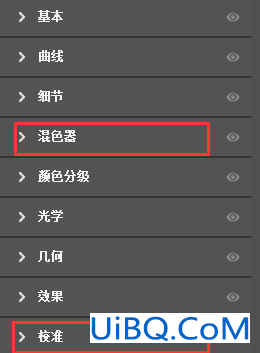
★优艾设计网_PS手绘教程1.混色器面板调整
选择混色器面板,进行调整。
这一步只增加了红色的饱和度,主要是增加模特衣服的颜色饱和度。

★2.校准面板调整
选择校准面板,进行调整。
增加红原色色相和饱和度,增加改变画面中的红色元素。降低绿原色色相和饱和度,同理为了改变画面中的红色元素颜色;增加蓝原色色相和饱和度,校正画面中红绿色。

来看一下校正画面颜色后的对比图:
调节前

调节后

4.增加细节效果
这一步需要用到Camera Raw滤镜面板中细节面板和效果面板进行调节。

★1.细节面板调整
选择校准面板,进行调整。
增加锐化,使画面更清晰更有锐感。
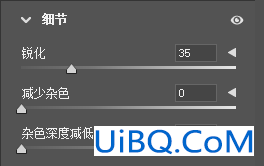
来看一下锐化前后的对比图:
ps;注意锐化的数值,不宜过高,保持在40以下即可~
锐化前(左)锐化后(右)
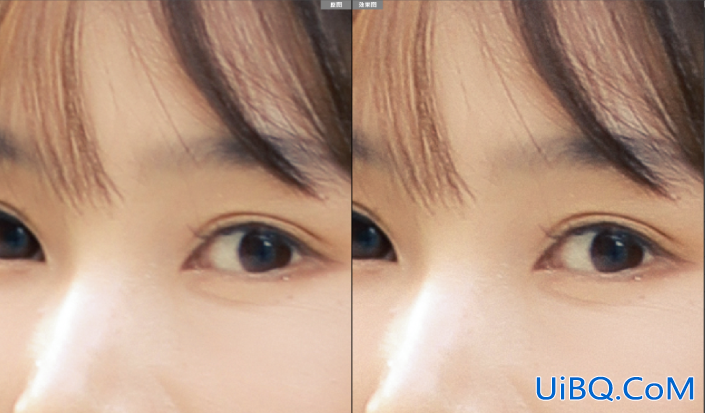
★2.效果面板调整
选择效果面板,进行调整。
增加颗粒质感,增加画面晕影,这一步是为了让画面更有旧照片的感觉,增加氛围。记得颗粒和晕影的数值要适量调节不宜过高哦~
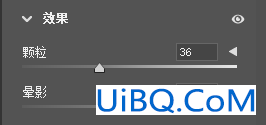
来看一下增加颗粒感后的前后对比图:
颗粒前(左)颗粒后(右)

好了,这样一张港风老照片就完成啦,来看一下调节后的照片:

赶快跟着教程学习起来吧!当然啦,这里给小伙伴们提供的是一种调色思路,大家后期可以根据自己的风格来进行调整哦~








 加载中,请稍侯......
加载中,请稍侯......
精彩评论